29.10.2015
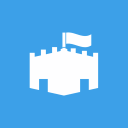 Большая (но далеко не вся) часть пользователей операционных систем Windows слышали или знают о том, что, начиная с момента выхода Windows 8, корпорация Microsoft встроила в систему и совершенно новый антивирус. Антивирус этот получил название Microsoft Security Essentials и обеспечивает базовую защиту от вирусов, вредоносов и прочей нечисти. Защита эта, кстати, довольно неплохая (делаю вывод на собственном использовании программы: пользуюсь уже более трех лет – вирусов нет (правда, для полного контроля, все-таки периодически провожу сканирование утилитами DrWeb CureIt или Kaspersky Virus Removal Tool)), хотя профессиональные тесты она пока еще проваливает. Однако, в этой статье мы не будем сравнивать, какой же антивирус лучше, быстрее и сильнее, а решим достаточно простой вопрос: раньше у Microsoft Security Essentials всегда отображался значок в области системных уведомлений, но начиная с Windows 8 – он оттуда попал. В Windows 10 иногда его можно заметить (например, если был обнаружен вирус), после устранения угрозы – он снова пропадает. Большая (но далеко не вся) часть пользователей операционных систем Windows слышали или знают о том, что, начиная с момента выхода Windows 8, корпорация Microsoft встроила в систему и совершенно новый антивирус. Антивирус этот получил название Microsoft Security Essentials и обеспечивает базовую защиту от вирусов, вредоносов и прочей нечисти. Защита эта, кстати, довольно неплохая (делаю вывод на собственном использовании программы: пользуюсь уже более трех лет – вирусов нет (правда, для полного контроля, все-таки периодически провожу сканирование утилитами DrWeb CureIt или Kaspersky Virus Removal Tool)), хотя профессиональные тесты она пока еще проваливает. Однако, в этой статье мы не будем сравнивать, какой же антивирус лучше, быстрее и сильнее, а решим достаточно простой вопрос: раньше у Microsoft Security Essentials всегда отображался значок в области системных уведомлений, но начиная с Windows 8 – он оттуда попал. В Windows 10 иногда его можно заметить (например, если был обнаружен вирус), после устранения угрозы – он снова пропадает.
Сегодня мы расскажем вам, как сделать так, чтобы значок встроенного в Windows 10 антивирусного ПО всегда отображался в области системных уведомлений и как всегда предлагаем несколько способов решения описанной проблемы: вручную (чуть дольше и сложнее) и автоматизированный.

Ну а поможет нам всемогущий редактор реестра. Итак, запускаем его с правами администратора и переходим по следующему пути:
HKEY_CURRENT_USER/SOFTWARE/Microsoft/Windows/CurrentVersion/Run
В подразделе RUN необходимо создать строковый параметр, присвоить ему имя Windows Defender и указать в качестве значения вот такую строку:
"%ProgramFiles%\Windows Defender\MSASCui.exe"-runkey
Вот что у вас должно получиться:
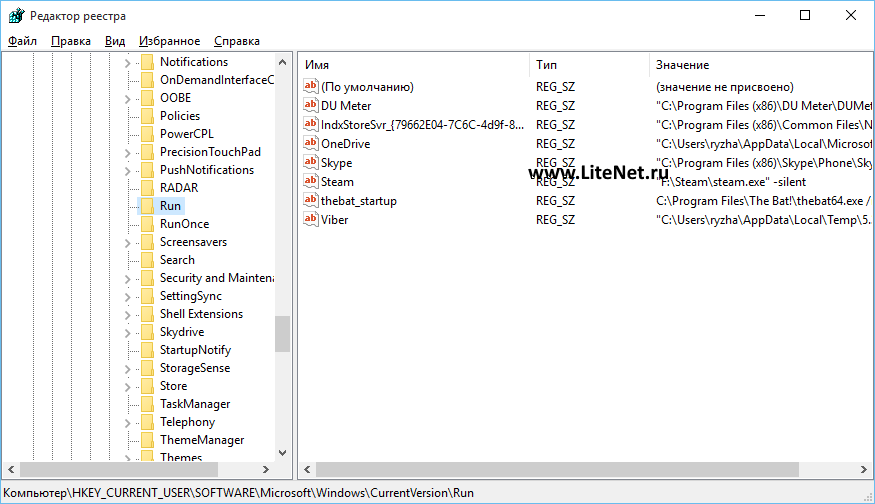
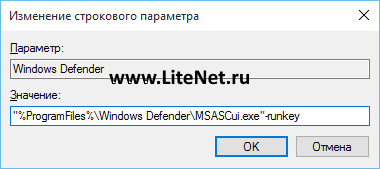
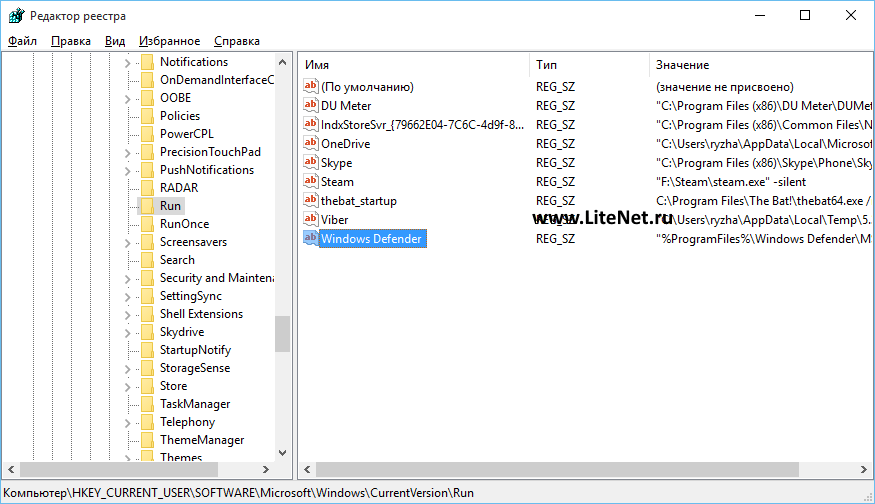
Ну а дальше как обычно – для того, чтобы изменения вступили в силу, необходимо перезагрузить компьютер.
Соответственно, если вы решите удалить значок антивируса из области уведомлений – достаточно просто удалить созданный вами строковый параметр Windows Defender.
А для тех, кому вручную делать все это лень – предусмотрен вариант попроще: достаточно скачать вот этот файл, разархивировать его и запустить. Он попросит разрешение на внесение изменений в систему, если у вас достаточно прав, смело отвечайте "Да", перезагружайте компьютер и лицезрите искомый значок.
Как видите инструкция довольна проста (а это одна из наших целей – публиковать варианты решения проблем понятным всем языком). Приходите к нам еще и вы обязательно найдёте для себя что-нибудь интересное на страницах нашего сайта.
|




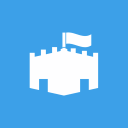 Большая (но далеко не вся) часть пользователей операционных систем Windows слышали или знают о том, что, начиная с момента выхода Windows 8, корпорация Microsoft встроила в систему и совершенно новый антивирус. Антивирус этот получил название Microsoft Security Essentials и обеспечивает базовую защиту от вирусов, вредоносов и прочей нечисти. Защита эта, кстати, довольно неплохая (делаю вывод на собственном использовании программы: пользуюсь уже более трех лет – вирусов нет (правда, для полного контроля, все-таки периодически провожу сканирование утилитами
Большая (но далеко не вся) часть пользователей операционных систем Windows слышали или знают о том, что, начиная с момента выхода Windows 8, корпорация Microsoft встроила в систему и совершенно новый антивирус. Антивирус этот получил название Microsoft Security Essentials и обеспечивает базовую защиту от вирусов, вредоносов и прочей нечисти. Защита эта, кстати, довольно неплохая (делаю вывод на собственном использовании программы: пользуюсь уже более трех лет – вирусов нет (правда, для полного контроля, все-таки периодически провожу сканирование утилитами